Автор: Анастасия Атькина
На этот раз в стены нашей тестовой лаборатории попало новое устройство от компании Xerox МФУ WorkCentre 3225DNI, способное полностью обеспечить все потребности в области бумажного документооборота для офиса или даже небольшого предприятия. Эта модель является настоящим комбайном:она включает в себя лазерный принтер с устройством двухсторонней печати, а также копир, цветной сканер с автоподатчиком и факс. Не забыты и коммуникационные возможности:помимо привычного USB, Xerox WorkCentre 3225DNI может быть подключен посредством соединения Ethernet 10/100 или с помощью беспроводного интерфейса Wi-Fi IEEE 802.11b/g/n.

Основные технические характеристики МФУ Xerox WorkCentre 3225DNI
• Функции: монохромные печать и копирование, цветные сканирование, факс, встроенное устройство двусторонней печати
• Дисплей: двухстрочный, черно-белый
• Процессор: 600 МГц
• Оперативная память: 256 Мбайт без возможности расширения
• Подключение: порт USB 2.0, модуль беспроводной связи Wi-Fi IEEE 802.11b/g/n, Ethernet 10/100
• Технология печати: монохромная лазерная
• Разрешение печати: 600 х 600 (оптимизированное до 4800 х 600) точек на дюйм
• Время выхода первого отпечатка: 8,5 с
• Скорость печати: односторонняя — до 28 с/мин, двухсторонняя — до 13 с/мин
• Нагрузка, в месяц: максимальная – 30 000 страниц, рекомендуемая – н/д
• Емкость картриджа: стандартная — 3000 отпечатков, повышенная
— 6000 отпечатков
• Поддерживаемые форматы носителей: A4, A5, A6, Letter, Legal, Folio, Oficio, Executive, ISO B5, JIS B5, конверты Monarch/Com, No.10, DL, C5, C6
• Автоматическая двусторонняя печать: да
• Емкость подачи бумаги: до 250 листов, многоцелевого лотка на 1 лист
• Выходная емкость — до 120 листов
• Языки управления принтером: PCL 5e, PCL 6, PostScript 3
• Сканер: планшетный цветной с устройством автоматической подачи документов
• Разрешение сканирования: оптическое – 600 х 600 точек на дюйм, глубина цвета 24 бита
• Габаритные размеры: 401 х 362х 365 мм
• Масса: 11,4 кг
• Средняя розничная цена: 14 000 рублей
Упаковка и комплектация
Упаковка МФУ выполнена в лучших традициях компании: плотный картон, все уплотнения изготовлены из пенопласта, так что перемещения устройства при транспортировке полностью исключены. В качестве главного элемента оформления выступает изображение модели, рядом с которым можно ознакомиться с основными техническими характеристиками и преимуществами данного изделия.
Комплектация включает в себя все необходимое для начала работы: тонер-картридж емкостью 1500 отпечатков, принт-картридж на 10 000 отпечатков, диски с документацией и ПО, инструкции по установке, кабель USB, телефонный кабель и кабель питания. Патч-корд для подключения к сети пользователю придется приобретать отдельно.
Внешний вид и конструкция
Основной материал, из которого изготовлен корпус МФУ Xerox WorkCentre 3225DNI – пластик довольно высокого качества. Нет претензий и к сборке:все элементы тщательно подогнаны друг к другу, никаких следов от штамповки мы не обнаружили.
Основные цвета – белый и синий. Выглядит это весьма неплохо, по крайней мере, дизайн явно выделяется на фоне других устройств, предназначенных для делового применения.
Первое, что бросается в глаза – довольно большая панель управления, размещенная на специальном выступе, немного наклоненном в сторону пользователя. Очень удобно, что основные кнопки («Старт», «Стоп» и «Сброс») размещены отдельно от остальных и выделены цветом. Кроме того, стоит подчеркнуть, что нажатие на них довольно комфортно, так что тактильные ощущения на высоте.
Основная информация о работе МФУ отображается на двухстрочном черно-белом дисплее. Естественно, что в качестве языка используется привычный русский, причем качество перевода не вызывает никаких нареканий.

Если откинуть верхнюю крышку, пользователь увидит рабочее поле сканера. Крышка довольно увесистая, поэтому для ее удержания в верхнем положении предусмотрены специальные фиксаторы. Кроме того, сверху расположено устройство для автоматической подачи сканируемых документов – его наверняка оценят те, кто ежедневно переводит бумажную документацию в цифровой вид. Не составит труда и отсканировать книгу или журнал:для этой цели предусмотрена регулировка высоты крышки.

Для того, чтобы добраться до картриджей, достаточно нажать на специальную кнопку, размещенную на верхнем торце защитной панели. Операция очень простая и интуитивно понятная, поэтому с обслуживанием никаких проблем не возникнет.

Приемный лоток на 250 листов бумаги находится в нижней части МФУ. Для того, чтобы его наполнить, нужно потянуть на себя за специальный выступ.Открывается «ящичек» довольно легко, никаких заеданий или скрипов мы не заметили. Для контроля за количеством оставшейся бумаги используется механический индикатор, хорошо заметный на общем фоне.

Задняя часть аппарата традиционно несет на себе основные разъемы:питания, USB, два коннектора для подключения к телефонной линии и гнездо RG45.
Установка, настройка и эксплуатация
Установка предельно проста: после первого включения МФУ предложит провести начальные настройки, установив предпочитаемый язык, дату, время, а также задать единицы измерения. В общем, ничего необычного.
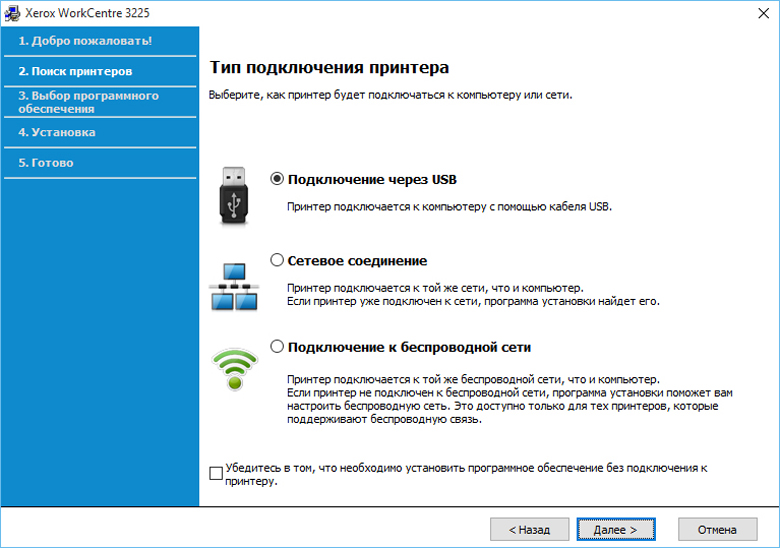
Далее устанавливаем ПО и подключаем аппарат к компьютеру. При этом будет предложено несколько вариантов: через USB, посредством сетевого интерфейса или беспроводного Wi-Fi. Кстати, среди прилагаемых дисков есть весьма приятное дополнение – система распознавания текста ABBY FineReader 10 Professional Edition с кодом активации.
Если используется интерфейс USB, подключать устройство к компьютеру следует лишь после специального сообщения на экране, это упростит процесс установки необходимых драйверов.
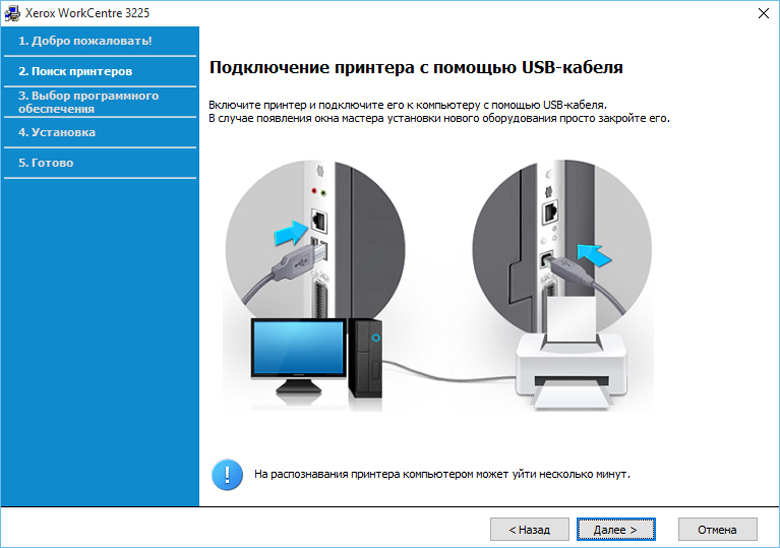
Управление МФУ может осуществляться одним из трех способов: посредством встроенных средств, отображающих информацию на двухстрочном дисплее, с использованием программы Xerox WorkCentre, а также при помощи утилиты Easy Printer Manager, позволяющей в режиме реального времени отслеживать состояние устройства.
Выводы
Компания Xerox позиционирует свое МФУ как аппарат, предназначенный для малых рабочих групп, хотя, по большому счету, благодаря встроенным сетевым интерфейсам он может быть использован и для работы в небольшой компании, обеспечивая весь необходимый для документооборота функционал. За относительно небольшие деньги пользователь получит универсальное решение, позволяющее с легкостью делать копии документов, сканировать, печатать, отправлять и принимать факсы – в общем, практически все, что нужно для типичной офисной работы. Причем все эти возможности можно использовать не только с обычного ПК, но и с мобильных устройств посредством беспроводного соединения.
